¿Su monitor Samsung no funciona o muestra una pantalla negra?
Antes de decidir que es necesario reemplazar su monitor Samsung, use esta lista de verificación para verificar si no hay algo que pueda hacer para solucionar el problema.
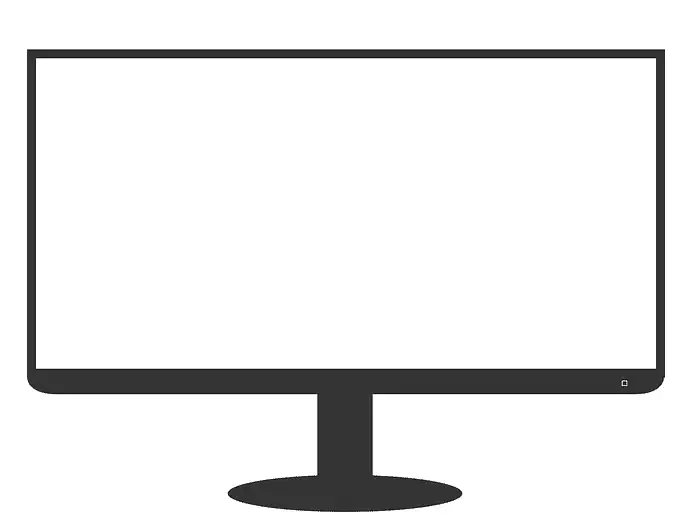
Pruebe su monitor en otra computadora
La mayoría de los monitores más nuevos tienen una función de autodiagnóstico que mostrará un mensaje si el monitor no recibe una señal de la computadora.
configuración de micrófono para podcast
Si ve este mensaje, entonces su monitor probablemente esté bien. Si la pantalla está negra, pruebe el monitor en otra PC para solucionar el problema y asegurarse de que no sea su PC.
Escuche las pistas
Este paso le ayuda a solucionar el problema, ya sea con la computadora o con el monitor.
Si su computadora emite un pitido cuando se enciende, puede ser un indicador de que algo dentro de la PC se ha soltado.
Verifique para asegurarse de escuchar su computadora funcionando. Debería sonar como fanáticos. Asegúrese de que la energía esté encendida revisando las luces.
Verifique las conexiones
Es posible que su monitor se haya movido de alguna manera, lo que provocó que las conexiones se aflojaran. Compruebe los cables en busca de clavijas dobladas o daños.
Si hay daños en los cables, los cables de repuesto son mucho menos costosos de reemplazar.
cómo arreglar la pantalla azul de la pc
Si su monitor Samsung parpadea, tiene líneas o está descolorido, eso puede ser un indicador de un problema con la fuente de alimentación. La mejor manera de solucionar este problema es desconectar completamente los cables de la fuente de alimentación y de la computadora.
Deje que todo repose durante aproximadamente un minuto y luego vuelva a enchufarlo a la computadora usando un cable HDMI.
restaurar escritorio hp a valores de fábrica
Puedes intentar usar un cable HDMI diferente para probar el cable en sí. Siempre es una buena idea enchufarlo directamente a la pared para descartar una regleta defectuosa y asegurarse de que el tomacorriente no esté conectado a un interruptor de encendido/apagado.
Actualice sus controladores de gráficos
Su controlador de gráficoses una pieza de software que conecta su sistema operativo y hardware para garantizar que todo sea compatible. Para obtener el mejor rendimiento, debe actualizar los controladores obsoletos o faltantes.
Si ha probado los otros pasos de solución de problemas anteriores y su monitor Samsung aún no funciona, es posible que sea su tarjeta gráfica o los controladores los que deban actualizarse.
Afortunadamente, Help My Tech le ha facilitado este proceso.
Restablece y actualiza la BIOS con tu teclado
No necesita una pantalla activa para actualizar el BIOS.
cómo tener wifi en la computadora
- Comience presionando F10 repetidamente durante 8 segundos.
- la prensa la Flecha hacia abajo 3 veces.
- Entonces presione Ingresar 2 veces.
- Luego la computadora se reiniciará.
Si la pantalla de su monitor Samsung todavía está en blanco, podría ser un problema con la tarjeta grafica.
Si estos pasos de solución de problemas no le ayudan a resolver el problema, lo mejor es que un profesional revise su monitor o PC.
Si necesita actualizar sus controladores, comience con la solución para ahorrar tiempo y proporcione HelpMyTech | ¡UNO, pruébalo hoy! .


























